Windows 7作为一款经典的操作系统,拥有众多用户。在使用过程中,IE浏览器作为其自带的网页浏览工具,可能会遇到各种问题。以下将详细介绍五种轻松恢复IE浏览器的方法,帮助您解决常见的浏览器问题。
方法一:重置IE浏览器
打开IE浏览器,点击“工具”菜单。
在下拉菜单中选择“Internet选项”。
在弹出的对话框中,点击“高级”标签。
点击“重置”按钮,选择“重置IE设置”。
勾选“删除个人设置”,然后点击“重置”。
重启IE浏览器,问题即可解决。
方法二:修复系统文件
打开“开始”菜单,点击“运行”。
输入“sfc /scannow”,然后按回车键。
系统开始扫描并修复受损的系统文件。
扫描完成后,重启IE浏览器,问题可能得到解决。
方法三:清理浏览器缓存
打开IE浏览器,点击“工具”菜单。
在下拉菜单中选择“Internet选项”。
在弹出的对话框中,点击“常规”标签。
点击“删除”按钮,清除浏览器的缓存、Cookies和临时文件。
重启IE浏览器,问题可能得到解决。
方法四:禁用不必要的插件
打开IE浏览器,点击“工具”菜单。
在下拉菜单中选择“管理加载项”。
在弹出的对话框中,选择“工具栏和扩展名”类别。
禁用不必要的插件,然后重启IE浏览器,问题可能得到解决。
方法五:升级IE浏览器
打开IE浏览器,点击“帮助”菜单。
在下拉菜单中选择“关于Internet Explorer”。
如果发现IE版本较低,可以尝试升级到最新版本。
升级完成后,重启IE浏览器,问题可能得到解决。
通过以上五种方法,您可以在Windows 7系统中轻松恢复IE浏览器。希望这些方法能帮助到您!